In primul rand va trebuie un program numit Valve hammer editor pe care il puteti descarca dand un click
 aici
aici, si cs_expert-tom care si el poate fi downloadat de
 aici.
aici.Acum ca avem programele, instalati hammer valve editor iar cs_expert-tom il dezarhivati. Fisierul cs_expert-tom793b.fgd impreuna cu folderul sprites , vor fi copiate direct in C:\program files\hammer ( am dat exemplu .. copiati-le in folderul unde ati instalat hammer-ul).
Va rog inainte de toate , sa configurati hammer astfel:
la general: la 2D views:
la 2D views: la 3D views:
la 3D views: la textures:
la textures: la game configurations:
la game configurations: ATENTIE !!
ATENTIE !! folderul
“RMF DIRECTORY” sa
NU fie acelasi cu
“place compiled maps” de la
“build programs".la Build Programs: ATENTIE !!
ATENTIE !! folderul
“placed compiled maps” sa
NU fie acelasi cu folderul
“RMF directory” de la
“GAme configuration”.
Acum, dupa aceasta configurare, sa va prezint pe scurt elementele din
“tool Box” de la hammer :
1) Selection tool (unealta de selectare) : Cu ajutorul acestei “unelte” poti selecta “brushes” si “enitiys” prezente pe harta. Un obiect selectat apare cu culoarea rosie
2) Zoom tool ( unealta de marire) : Cu ajutorul aceste unelte poti mari/miscora imaginea. puteti face acelasi lucru “invartind de scrolul mouse-ului”
3) Camera tool : cu ajutorul acestei unelte, putem privi de jur imprejur sin e putem “deplasa” pe harta in constructie
4) Entity tool : cu ajutorul acestei unele puteti crea entitati [(jucatori (terro/counter), light(becuri pentru a avea lumina pe harta .. ) armoury entity (grenade, arme) ].
5) Brush tool : Cu aceasta imagini practic construiesti harta . cu aceasta unealta poti construe : podea, pereti, tavan, cer, cutii, poduri, scari)
6) Texture app. Tool ; cu aceasta unealta aplicam texturi obiectelor
7) Sa nu fie confundata cu “Texture App”. Aceasta va aplica texturile obiectului selecatat curent.
Apply DECALS tools. Cu ajutorul acestei unelte aplici “texturi” pe un obiect deja existent , fara a crea unu. Spre exemplu pe un perete puteti aplica texturi de geam
9) Clipping tool. Cu aceasta unealta impartiti, taiati bucati din pereti. este greu de utilizat dar cam asta face
10) NU este importanta
11) Idem 10)
Acum sa incepem crearea hartilor.
Dati
FILE -> new Mai inati dati un click pe “brush tool” dupa care desenati un patrat , de preferinta in casuta TOP (x/y). va arata cam asa:
Aceasta este baza.
Acum sa "desenam” peretii si tavanul:
Dupa ce am sesenat peretii, vom desena “tavanul” (cerul).
Acum inchidem harta , aplicand un perete NOU , pentru a forma “un cub”:

Cu ajutorul uneltei
“camera”, intram in acel cub si incepem sa modelam harta. adica sa ii aplicam texturi :
Arata oribil, nu? Haide sa facem sa NU mai arate asa. Mai intai cu
“selection tool” facem click pe unul din pereti, dupa care apasam
SHIFT+A pentru a aplica texturi. Facem click pe browse si alegem de acolo textura. EU am ales podeaua. Asa ca voi cauta
“floor”.
Acum dam dublu-click pe textura aleasa si apoi
APPLY.Iata rezultatul:
Dupa aceasta opretaie, facem acelasi lucru si la pereti, dupa care trecem la
“cer”Pentru a avea cer cu nori , vom aplica la
“tavan” (peretele de sus), textura
“sky”. si va arata cam asa:
Acum vom aplica
“entitati”.
Incepem cu oamenii, dupa care vom aplica becuri si armura:
Selectam unealta
“ENTITY” si mergem “top(x\y)" si da-m un click, urmat de enter. Dar sa avem grija si in partea
SIDE sa fie deasupra podelei cu putin:
Ar trebui sa arate cam asa, daca ati facut setarile de la inceput la fel ca si mine:
Acum mai creem o entitate in coltul opus, dupa care, cu selection tool facem click pe cel de al2-lea om si apasam
ALT+ENTER si selectam
info_player_deathmatch , pentru a il transforma in terrorist.
Acum ca avem oameni, aplicam si niste becuri pentru a avea lumina. cum facem? Foarte simplu:
Cu unealta entity creem entitati, dupa care apasand
ALT+ENTER le vom selecta clasa:
“light”.
Aplicam cateva becuri, in functie de dimensiuni. Acestea trebuie sa fie asezate la semi-inaltime: undeva la 3 sferturi din distanta dintre podea si cer :
Acum aplicam si armura, dupa care terminam
“prima noastra harta”.
Armura la fel se aplica, cu entity tool, insa aceasta trebuie plasata undeva FOARTE APROAPE DE PODEA, DEASUPRA PUTIN si la clasa (dupa ce apasam
ALT+ENTER) selectam armoury_entity. :
la count = numarul de gloante
la item = arma dorita (numele)
Cam asa harta noastra pana acum :

Pentru a putea juca pe harta , adica sa o transformam in .bsp, dati
file -> RUN.Acum selectati TOTUL
normal si dati OK.
Cand va apare asa , inseamna ca este gata compilarea :
Acum copiati harta din folderul cum numele TERMINATE ( in configurarea mea) in cstrike/maps si porniti jocul.
Enjoy
PS: nu stiu daca s`a mai pus vre`un tutorial de genu`
